Ugađanje mikrofona, zvuk i kamera u Skypeu

- 4927
- 1504
- Stewart Conroy
U svijetu inovativnih komunikacijskih alata, program Skype (Skype) daleko je od novosti i već je osvojio svoje brojne pristaše, čiji je broj neumorno raste više od deset godina.

Zahvaljujući Skypeu, pristup besplatnoj komunikaciji u stvarnom vremenu uz priliku da ne samo da čujete, već i vidite kako se sugovornika otvara. Sve što je potrebno za korištenje ovog načina komunikacije je pristup Internetu, prisutnost instaliranog programa, kao i slušalice i web kamere.
Početne postavke
Tijekom instalacije, program predlaže da unesete početne postavke, stvorite račun ili unesete postojeći račun, instalirate avatar i također provjerite kvalitetu zvuka i videozapis. Možete odmah koristiti funkciju dodatnih postavki. Pritiskom na gumb "Nastavi" idite na glavni izbornik aplikacije.
Prije nego što konfigurirate Skype, možete napraviti svoje sugovornike koje trebate kontaktirati svoj popis kontakata. Ispod Avatara nalazi se polje za pretraživanje s poznatom ikonom u obliku povećala. Pomoću pretraživanja i razmjene kontaktnih podataka s lijeve strane aplikacije formira se popis kontakata.
Zadani kontakti su usluga echo/zvučnih testova. Pomoću ove usluge možete provjeriti prisutnost zvuka i videa u programu.
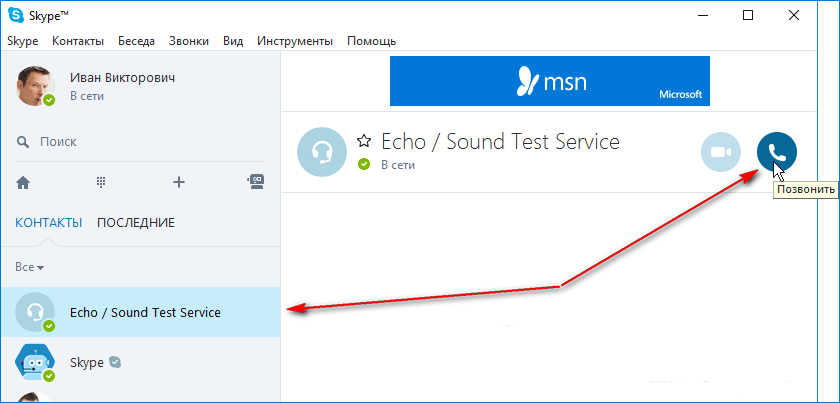
Ako ste vlasnik modernog modela prijenosnog računala, netbooka ili tableta na kojem se Skype instalirao, već su izgrađeni -u mikrofonu, zvučniku i kamerama na takvim uređajima, ne bi trebalo biti problema s izvedbom komunikacije i kako to Konfigurirati Skype neće biti težak. Ali ako trebate dodatno povezati slušalice i kameru s računalom, u početku neke poteškoće mogu imati nekih poteškoća.
Postavka mikrofona i zvuka
Uslužnost opreme i ispravno povezivanje mikrofona s računalom odredit će rad bez dodatnog podešavanja. Nakon što ste postavili vezu s računalom, instalacija potrebnih upravljačkih programa, pitanje kako konfigurirati mikrofon u Skypeu neće se pojaviti, jer će aplikacija postaviti zadane sve parametre potrebne za rad.
Postupak izveden u nedostatku zvuka u Skypeu:
- Prvo, osiguravamo da su mikrofon i zvučnici povezani s odgovarajućim računalnim konektorima.
- Sada provjeravamo vezu s sustavom pomoću "upravljačke ploče", koji se naziva pomoću izbornika "Start". Idemo na karticu "Oprema i zvuk", odaberite "Zvuk". U prozoru Postavke na kartici "Zapis" treba prikazati ikonu mikrofona. Ako se na računalu koristi nekoliko zvučnih kartica, morate odabrati onaj na koji je uređaj spojen. U slučaju kada je mikrofon ugrađen u web kameru, odaberite njegovo ime. Pritisnite desni gumb miša "Spoji".
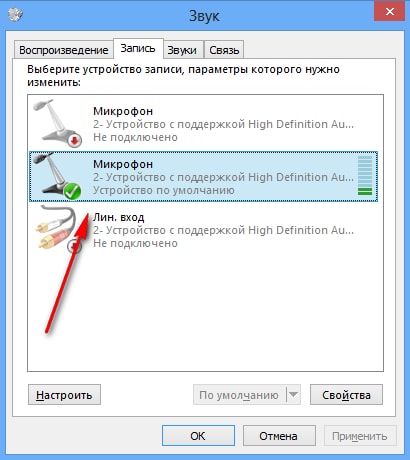
- Kartica "reprodukcija" prikazuje povezani zvučnik.
 Ako je uređaj neaktivan, također odaberite "Poveži se" na ikoni s desnim gumbom za mišje. Na kartici zvučnika i mikrofona "razine" oba uređaja trebale bi doseći sto posto, ako ne, samo povući klizač udesno do kraja. Međutim, povećanje mikrofona ne bi trebalo premašiti vrijednost od +10,0 dB, u protivnom se neće ugoditi svojim iskrivljenim zvukom.
Ako je uređaj neaktivan, također odaberite "Poveži se" na ikoni s desnim gumbom za mišje. Na kartici zvučnika i mikrofona "razine" oba uređaja trebale bi doseći sto posto, ako ne, samo povući klizač udesno do kraja. Međutim, povećanje mikrofona ne bi trebalo premašiti vrijednost od +10,0 dB, u protivnom se neće ugoditi svojim iskrivljenim zvukom. - Ako su potrebni parametri sustava pravilno konfigurirani, a zvuk izravno u aplikaciji još uvijek se nije pojavio, razmislite kako konfigurirati mikrofon u Skypeu. Da biste to učinili, idite na program na karticu "Alati", odjeljak "Postavke" i odaberite "Zvučne postavke".
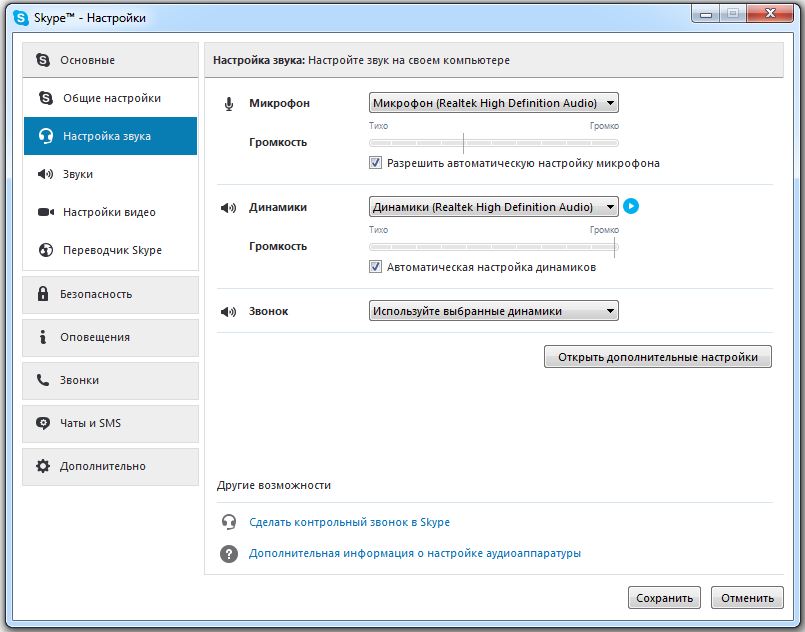
- Preporučljivo je staviti okvire na odgovarajuća mjesta za automatsko postavljanje zvučnika i mikrofona, a zatim spremiti navedene parametre. Pri razgovoru, zelena volumena traka mikrofona trebala bi se malo fluktuirati, ali ako postoje oštre vibracije zvuka, bolje je isključiti ovu opciju.
- Pokrenite Echo/Sound Test Service za testiranje zvuka. Pod uvjetom da su sve postavke ispravno uvedene, nakon testiranja za snimanje ćete čuti svoj glas iz zvučnika.
- Nakon što ste dobili zvuk u Skypeu i postoji želja da melodije postavite po vlastitom nahođenju za poziv ili druge Skype događaje, možete otići na karticu "Zvukovi", gdje je moguće odabrati željenu melodiju s popisa.
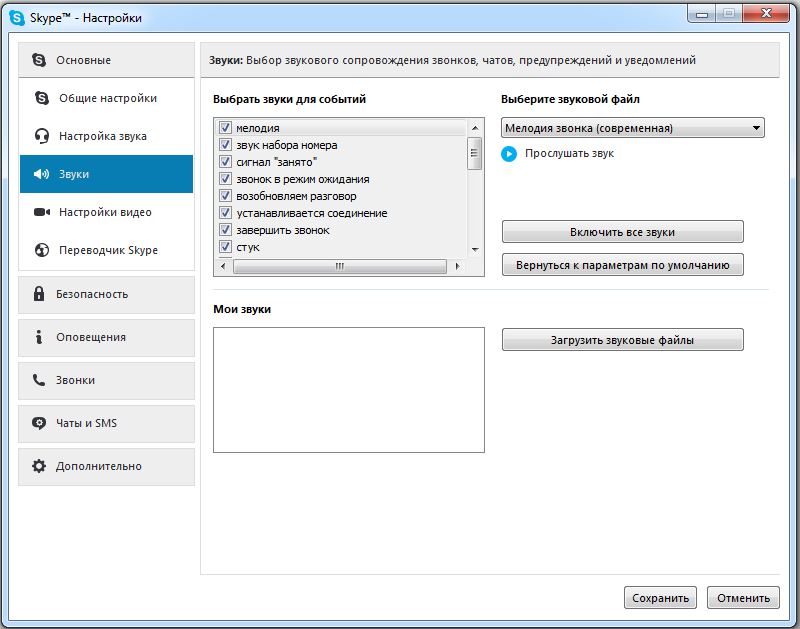
Postavke kamere
Funkcija video -veza važan je aspekt ako je vizualni kontakt potreban u komunikacijskom procesu. Vlasnici prijenosnih računala s ugrađenim uređajima zabrinuti su kako konfigurirati kameru, ne trebate instalirati nikakve dodatne parametre za prikaz videa. Ali ako je na vašem računalu spojena vanjska web kamera, tada se mora konfigurirati za ispravan rad.
- Prvo što treba provjeriti je li uređaj povezan s konektorom namijenjenim za njega na računalu. Vozači se mogu instalirati automatski ili ručno s diska koji ide u konfiguraciji.
- Ako nešto nije u redu s vozačima, oni su odsutni ili postoji potreba za ažuriranjem, tada će u "Upravitelj uređaja" pored spojenog uređaja biti žuti usklik. Tada morate otvoriti "Svojstva kamere" i instalirati ili ažurirati upravljačke programe.
- Kamera ne radi kontinuirano, već se uključuje samo kad se pokrenu programi koji ga koriste, poput Skypea, pa pokrećemo aplikaciju.
- Otvorite se na kartici "Instruments" postavke "i odaberite tamo stavku" Video postavke ". Ako se slika pojavi, onda ništa drugo ne treba podesiti, možete nastaviti s komunikacijom. A ako video nije prikazan, ali sve gore opisane radnje, trebali biste otkriti koristi li kameru druga aplikacija.
- Izbornik postavki također uključuje prisutnost dodatnih parametara, poput podešavanja svjetline, kontrasta, okretanja slike - mogu se naći na kartici "Dodatne postavke".
Nakon što ste uspjeli konfigurirati Skype, možete početi upućivati video pozive drugim korisnicima.
Ako postoji potreba, uvijek možete prilagoditi zvučne ili video postavke u odgovarajućem odjeljku na kartici "Alati".
- « Uklanjanje i obnavljanje udaljenih poruka u Skypeu
- Instaliranje Denwera na Windows - Osnovni principi instalacije i uklanjanje poslužitelja »

